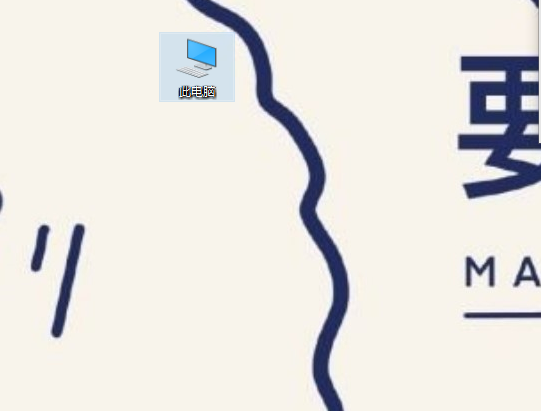不少用户在重装电脑系统的时候,在桌面上找不到自己电脑桌面的我的电脑图标,这样非常不方便我们在电脑桌面访问电脑磁盘,那么要怎么把Win10我的电脑图标调到桌面呢?下面小编
不少用户在重装电脑系统的时候,在桌面上找不到自己电脑桌面的我的电脑图标,这样非常不方便我们在电脑桌面访问电脑磁盘,那么要怎么把Win10我的电脑图标调到桌面呢?下面小编就带着大家一起来看看具体怎么操作吧!
Win10我的电脑图标调出来方法教程
1、首先在桌面上边点击鼠标右键,点击个性化,打开个性化设置。
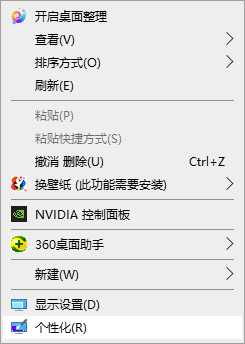
2、然后在打开的个性化窗口中,点击主题,点击桌面图标设置。
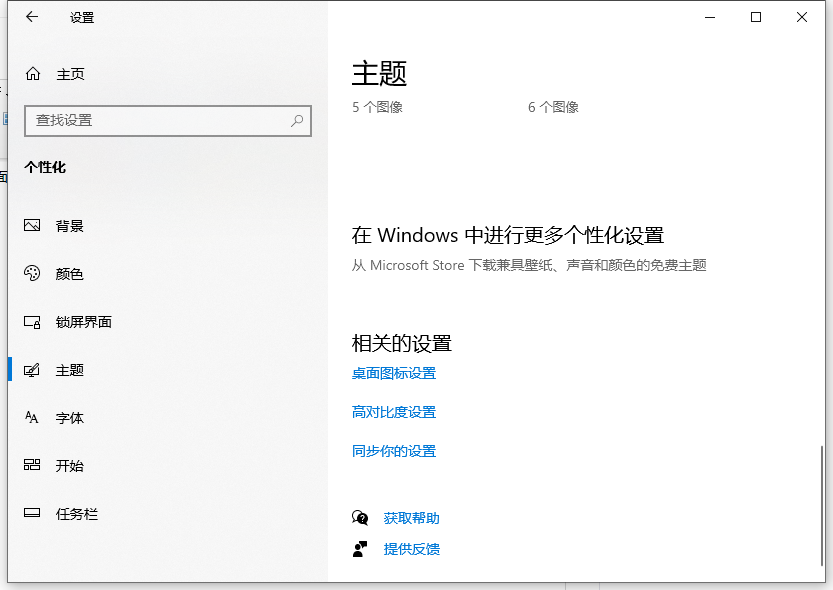
3、选择桌面图标,将计算机勾选,然后点击应用。
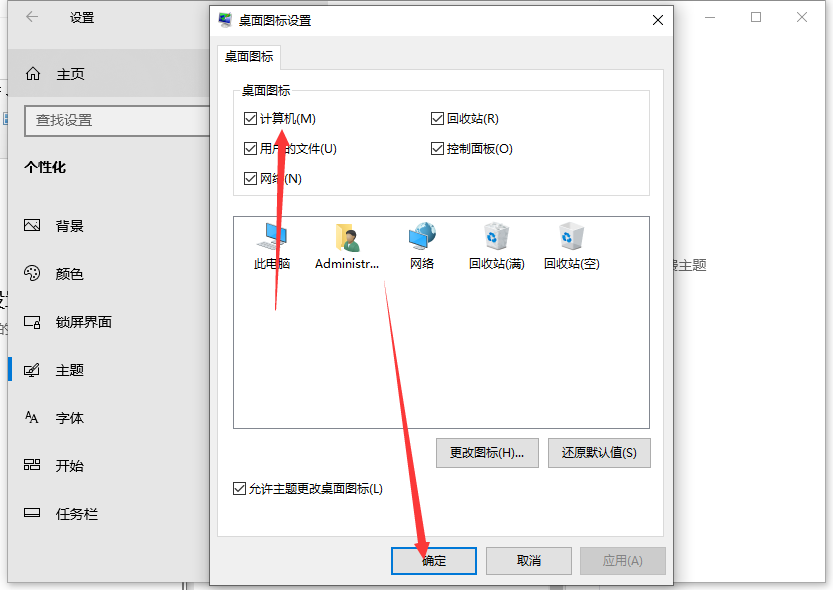
4、此时在桌面上就能看到我的电脑图标了。同理也可以设置回收站、控制面板等操作。